Sommario
Installato tramite NuGet
PM> Install-Package Spire.PDF
Link correlati
La ricerca di un testo specifico in un documento PDF a volte può essere fastidiosa, soprattutto quando il documento contiene centinaia di pagine. Evidenziare il testo con un colore di sfondo può aiutarti a trovarlo e localizzarlo rapidamente. In questo articolo imparerai come trovare ed evidenziare testo specifico in PDF in C# e VB.NET utilizzando Spire.PDF for .NET.
Installa Spire.PDF for .NET
Per cominciare, devi aggiungere i file DLL inclusi nel pacchetto Spire.PDF for.NET come riferimenti nel tuo progetto .NET. I file DLL possono essere scaricati da questo link o installato tramite NuGet.
PM> Install-Package Spire.PDF
Trova ed evidenzia testo specifico in PDF in C# e VB.NET
Di seguito sono riportati i passaggi per trovare ed evidenziare un testo specifico in un documento PDF:
- Crea un'istanza PdfDocument.
- Carica un documento PDF utilizzando il metodo PdfDocument.LoadFromFile().
- Crea un'istanza PdfTextFindOptions.
- Specificare il parametro di ricerca del testo tramite la proprietà PdfTextFindOptions.Parameter.
- Scorri le pagine del documento PDF.
- All'interno del ciclo, crea un'istanza PdfTextFinder e imposta l'opzione di ricerca del testo tramite la proprietà PdfTextFinder.Options.
- Trova un testo specifico nel documento utilizzando il metodo PdfTextFinder.Find() e salva i risultati in un elenco PdfTextFragment.
- Passa in rassegna l'elenco e chiama il metodo PdfTextFragment.Highlight() per evidenziare tutte le occorrenze del testo specifico con il colore.
- Salvare il documento risultante utilizzando il metodo PdfDocument.SaveToFile().
- C#
- VB.NET
using Spire.Pdf;
using Spire.Pdf.Texts;
using System.Collections.Generic;
using System.Drawing;
namespace HighlightTextInPdf
{
internal class Program
{
static void Main(string[] args)
{
//Create a PdfDocument instance
PdfDocument pdf = new PdfDocument();
//Load a PDF file
pdf.LoadFromFile("Sample.pdf");
//Creare a PdfTextFindOptions instance
PdfTextFindOptions findOptions = new PdfTextFindOptions();
//Specify the text finding parameter
findOptions.Parameter = TextFindParameter.WholeWord;
//Loop through the pages in the PDF file
foreach (PdfPageBase page in pdf.Pages)
{
//Create a PdfTextFinder instance
PdfTextFinder finder = new PdfTextFinder(page);
//Set the text finding option
finder.Options = findOptions;
//Find a specific text
List<PdfTextFragment> results = finder.Find("Video");
//Highlight all occurrences of the specific text
foreach (PdfTextFragment text in results)
{
text.HighLight(Color.Green);
}
}
//Save the result file
pdf.SaveToFile("HighlightText.pdf");
}
}
}
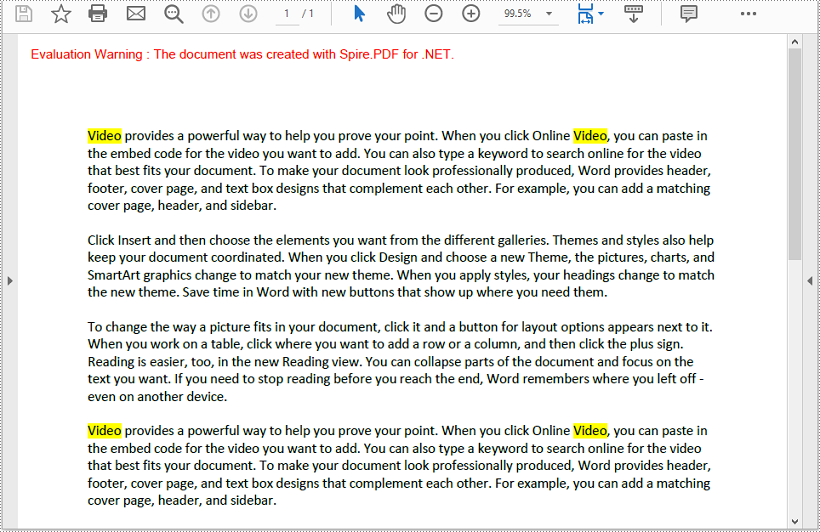
Richiedi una licenza temporanea
Se desideri rimuovere il messaggio di valutazione dai documenti generati o eliminare le limitazioni della funzione, per favore richiedere una licenza di prova di 30 giorni per te.
